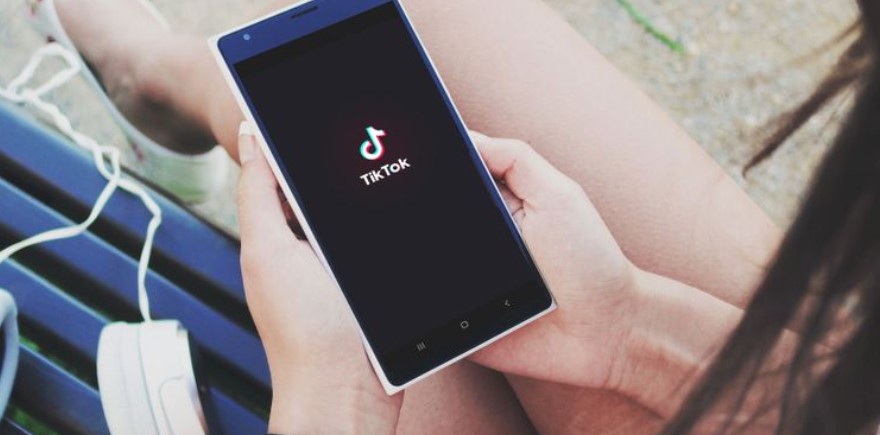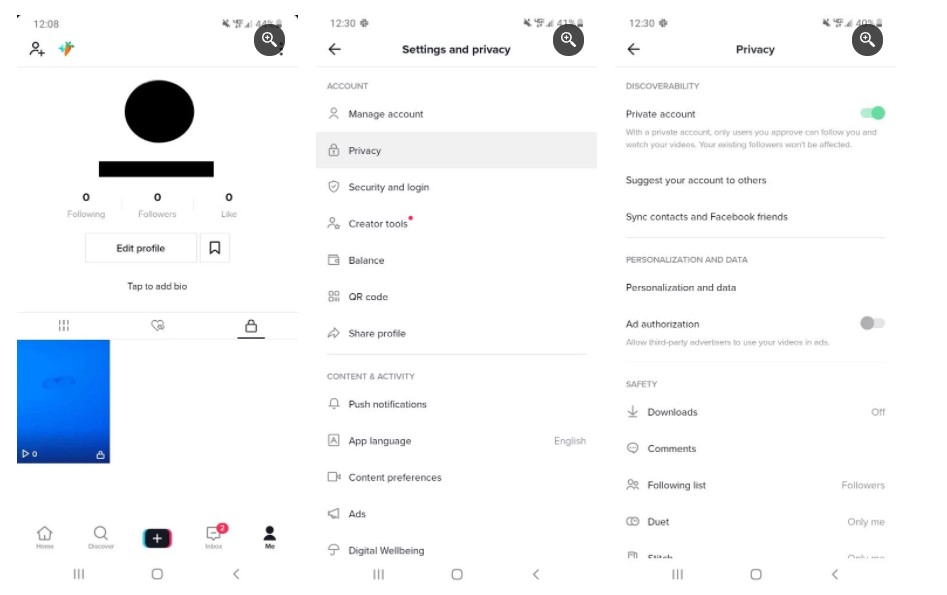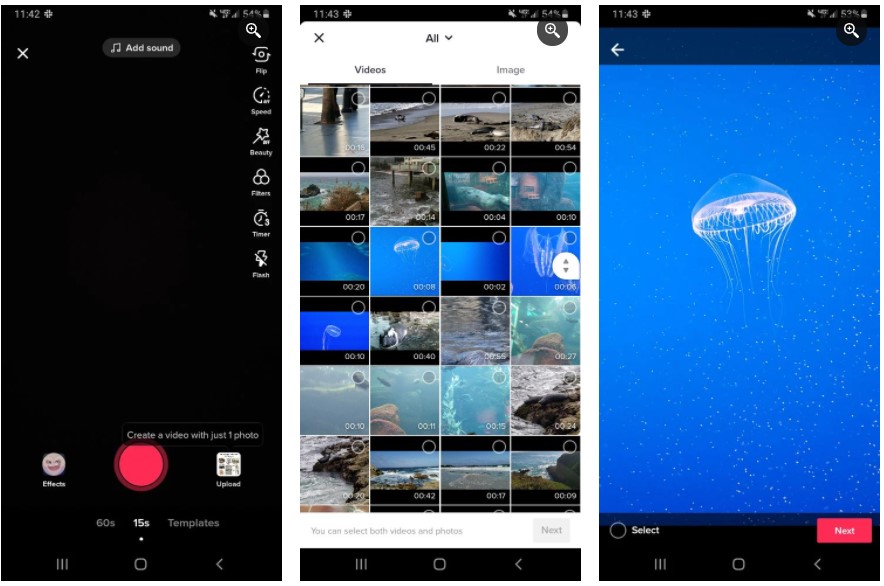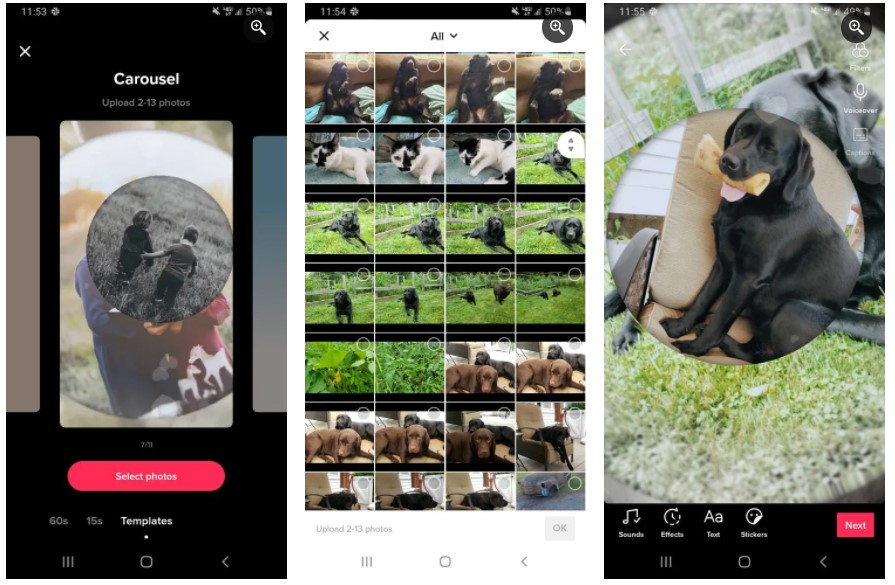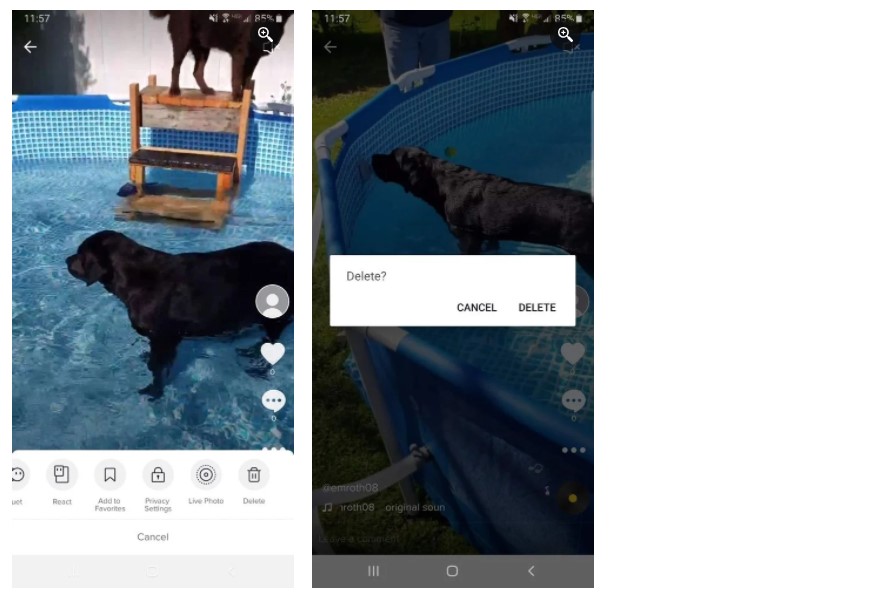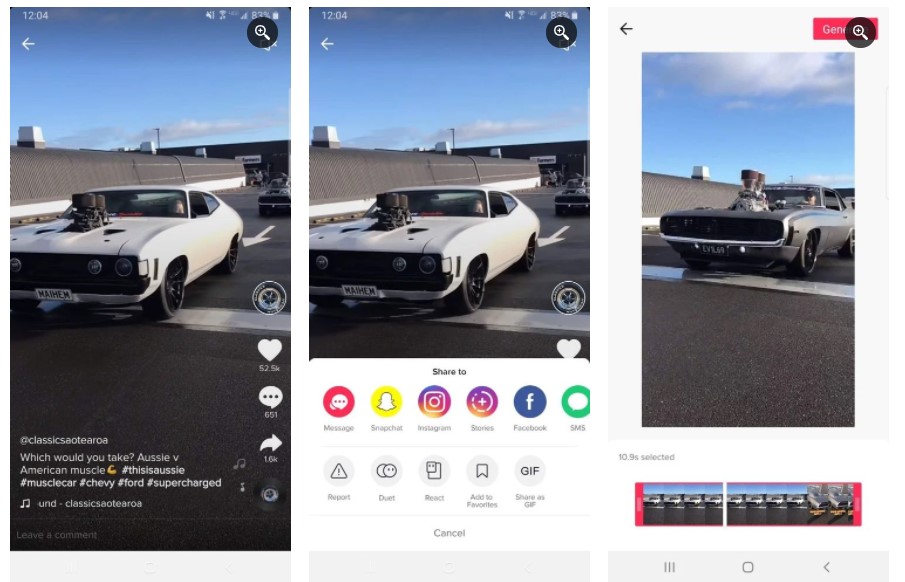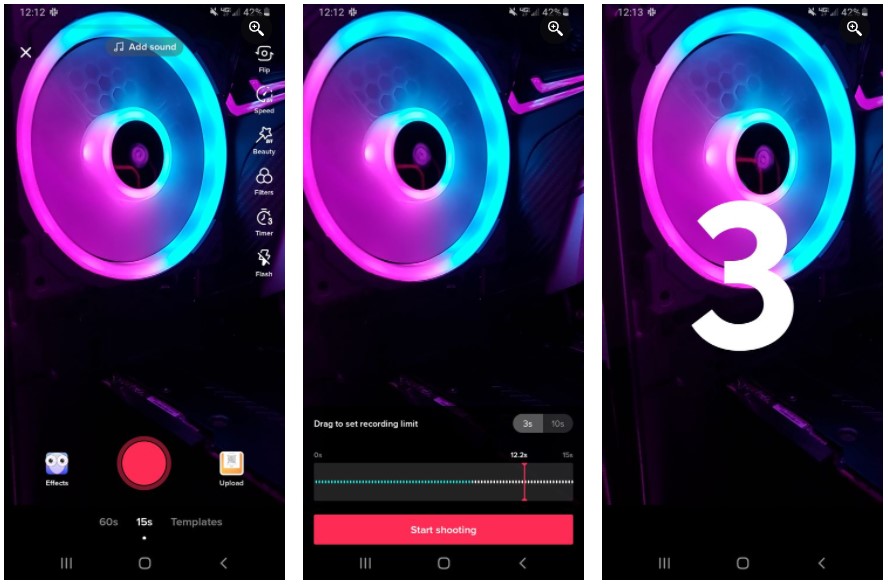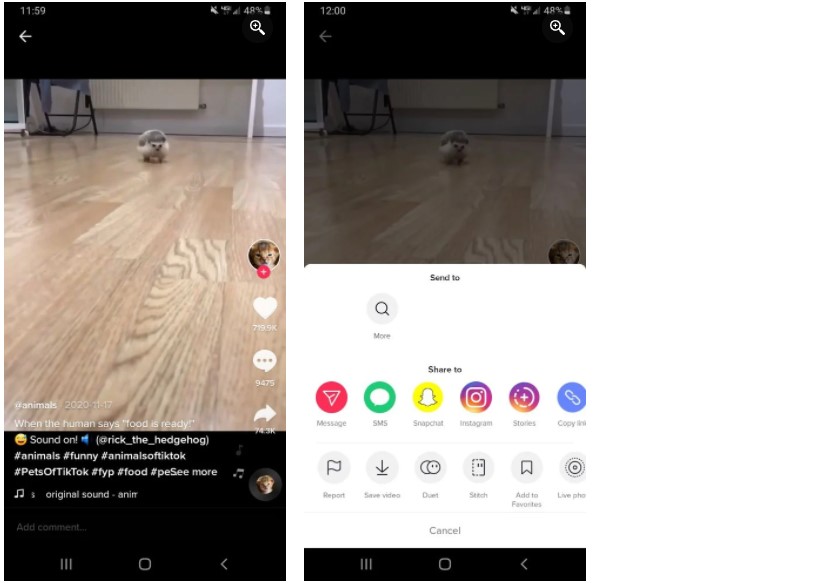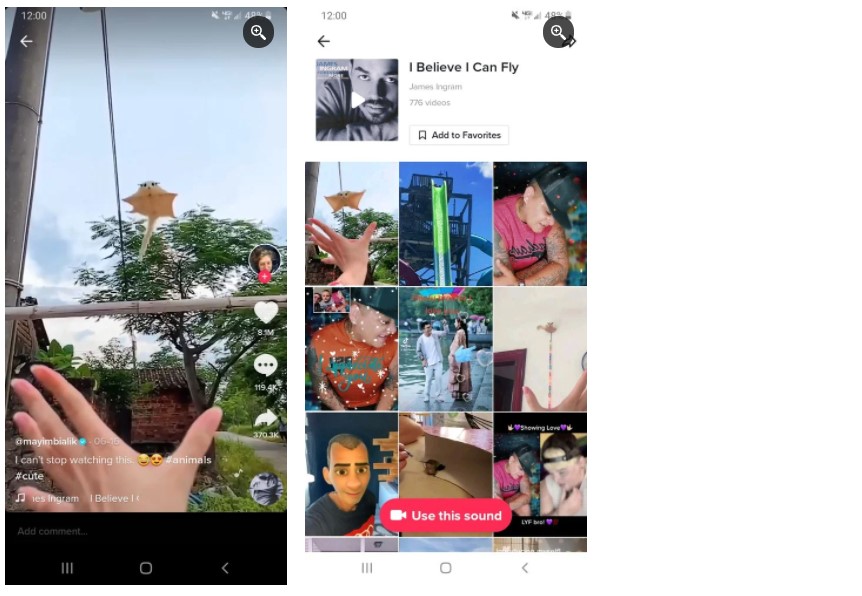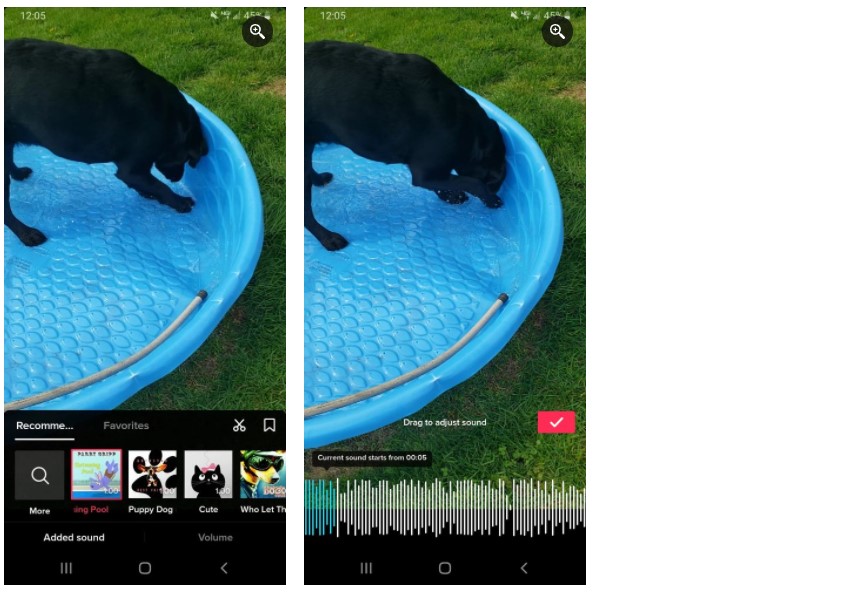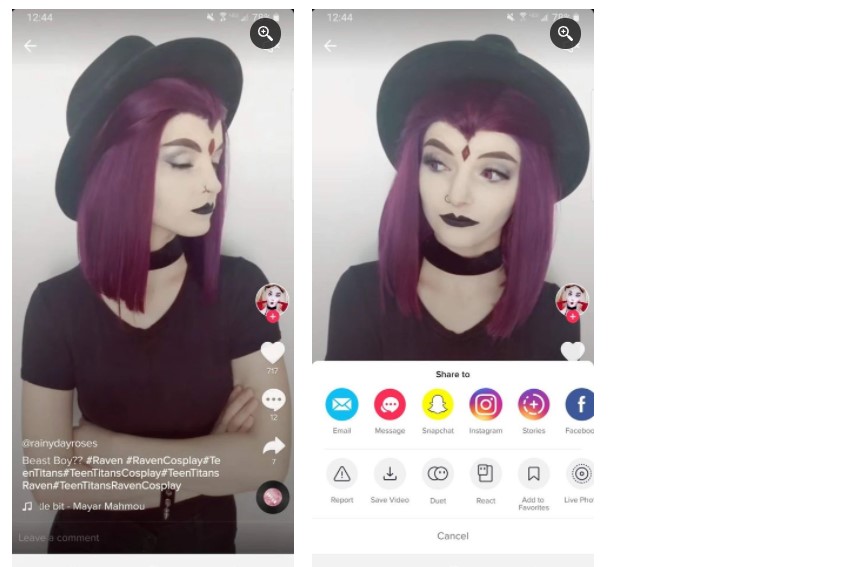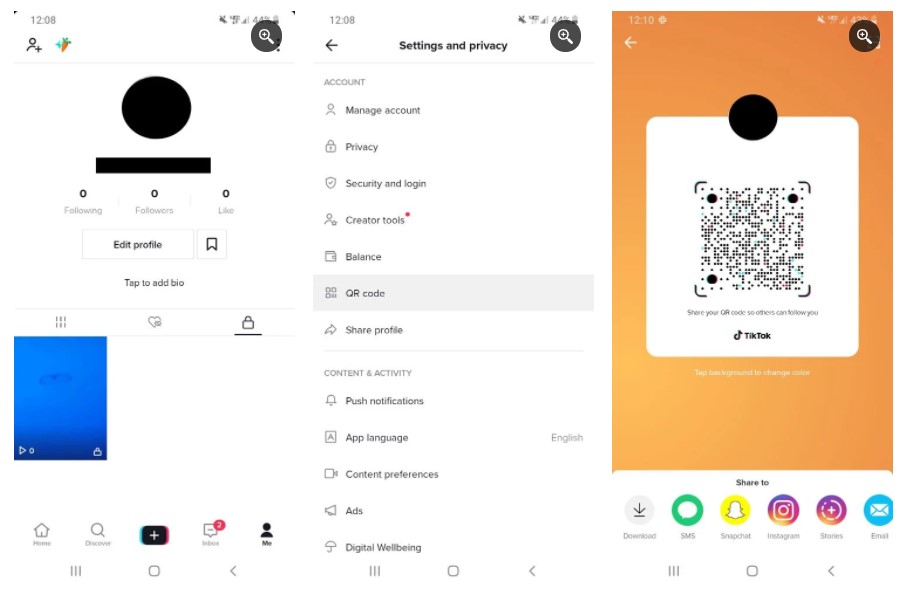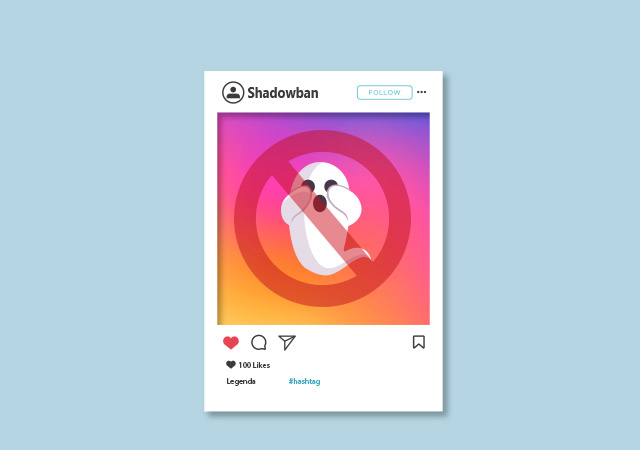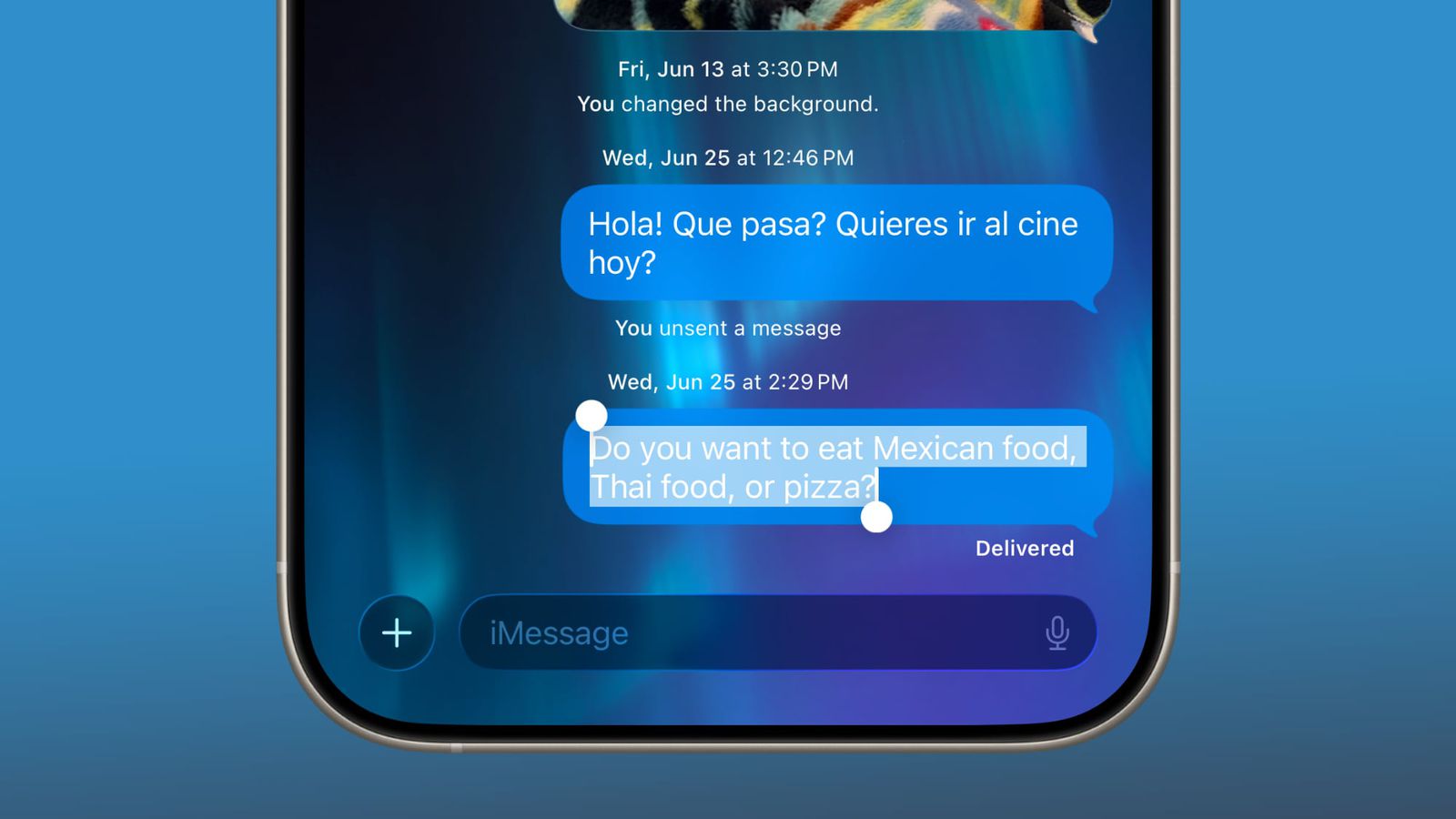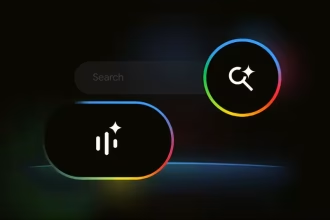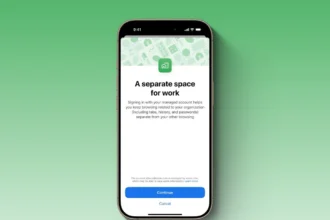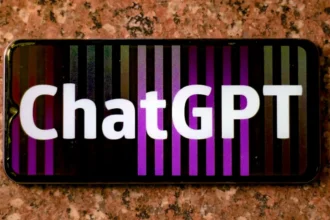قطعا نام تیک تاک را شنیدهاید. یکی از محبوبترین برنامههای جهان است. این برنامه را فیلمهای کوتاه و جذاب ساخته شده توسط کاربران اشغال کرده.
بعد از مشاهده چند فیلم، احتمالا از ادامه دادن دست بر نمیدارید. تفاوتی ندارد که تنها یک بیننده باشید یا شخصی که میخواهد یک فیلم بسازد. شما باید کار با تیک تاک را یاد بگیرید.
روکیدا استاد شدن در تیک تاک را به شما آموزش میدهد. ما را همراهی کنید.
۱. چطور حساب تیک تاک خود را خصوصی کنیم؟
بعد از ساختن یک حساب کاربری تیک تاک عمومی یا خصوصی بودن آن را انتخاب میکنید. اگر نمیخواهید افراد غریبه فیلمهای شما را مشاهده کنند، باید حالت خصوصی را انتخاب کنید.
پروفایل خود را از سمت راست، پایین صفحه انتخاب کنید. سپس علامت سه نقطه در گوشه سمت راست، بالای تصویر را لمس کنید.
از میان فهرست باز شده تنظیمات (Settings) را انتخاب کرده و به بخش حریم خصوصی (Privacy) بروید. در این قسمت دکمه حساب خصوصی (Private Account) را روشن کنید.
با خصوصی کردن حساب، افراد بدون تایید شما، به ویدئوهای شما دسترسی ندارند. از این قسمت میتوانید سایر تنظیمات حریم خصوصی را نیز انتخاب کنید.
در نظر داشته باشید: حتی با خصوصی کردن حساب، خود برنامه تیک تاک برای حریم خصوصی شما خطرناک است. بر اساس گزارش دولت آمریکا، دولت چین از این برنامه برای دسترسی به اطلاعات افراد استفاده میکند.
۲. چطور از گالری یک ویدئو را بارگذاری کنیم؟
به احتمال خیلی زیاد کاربران حرفهای از کار با دوربین تیک تاک رضایت ندارند. آنها برای بهترین کیفیت از نرم افزارهای جانبی و نرم افزارهای ویرایش عکس کمک میگیرند.
فیلم ویرایش شده در گالری تلفن همراه ذخیره میشود. برای ارسال فیلم ویرایش شده نیز راه حل خوبی وجود دارد. صفحه ضبط ویدئو را باز کرده و نماد بارگذاری در پایین صفحه، سمت راست را لمس کنید.
با انتخاب این گزینه گالری تلفن همراه شما باز میشود. میتوانید عکسها یا فیلمهای مورد نظر خود را انتخاب کنید. برای بارگذاری بیشتر از یک ویدئو، اولین گزینه را انتخاب کنید.
پیش نمایش ویدئو به شما نشان داده میشود. یک گزینه در سمت چپ، قسمت پایین وجود دارد، آن را لمس کنید. حالا مراحل انتخاب ویدئو را برای ویدئو دوم تکرار کنید.
بعد از انتخاب ویدئو، گزینه بعدی (Next) را لمس کنید. به مرحله ویرایش ویدئو در تیک تاک میرسید. شما میتوانید طول ویدئو، متن و دیگر موارد را انتخاب کنید.
۳. نمایش تصاویر به شکل ویدئو
تیک تاک تنها برای به اشتراک گذاشتن ویدئو ساخته نشده، برای تصاویر نیز به کار میآید. شما میتوانید مجموعهای از تصاویر را برای نمایش انتخاب کنید.
برای این کار نماد (+) را از پایین صفحه لمس کنید. در کنار گزینههایی برای ویرایش ویدئو، امکان انتخاب تصاویر به شکل ویدئو نیز وجود دارد.
برای انتخاب الگوی مناسب برای پخش تصاویر، یکی از موارد را انتخاب کنید. سپس به قسمت انتخاب تصاویر میرسیم. کدام تصاویر را به شکل یک ویدئو میخواهید؟
اگر عکاسی را تفریحی دنبال میکنید، برای کیفیت بهتر از نرم افزارهای ویرایش تصویر کمک بگیرید. تنظیم نور و دیگر موارد به دیده شدن ویدئو شما کمک میکند.
در نظر داشته باشید که ترتیب نمایش تصاویر به ترتیب انتخاب آنها بستگی دارد. بعد از انتخاب تصاویر از پایین صفحه، سمت راست گزینه OK را انتخاب کنید.
۴. چطور فیلمهای خود را حذف کنیم؟
ممکن است یک فیلم را اشتباهی بارگذاری کنید. مشکلی نیست، امکان حذف آن وجود دارد. به پروفایل تیک تاک بروید و سپس ویدئو مورد نظر خود را انتخاب کنید.
برای نمایش فهرست مربوط، گزینه سه نقطه را از سمت راست صفحه لمس کنید. از این فهرست گزینه حذف (Delete) را انتخاب کنید. ویدئو حذف خواهد شد.
۵. چطور از ویدئوهای تیک تاک گیف بسازیم؟
گیف همان تصاویر تکرار شونده دوست داشتنی است که در تلگرام و واتساپ با نام (GIF) مشاهده میکنیم. به کدام ویدئو علاقه دارید؟ یک راه خوب تبدیل آن به گیف است.
برای این کار فیلم مورد نظر را لمس کنید. گزینه فلش در سمت راست صفحه وجود دارد، آن را انتخاب کنید. برای به اشتراک گذاشتن فیلم، راههای مختلفی وجود دارد.
یکی از مسیرها به اشتراک گذاشتن ویدئو در قالب گیف است. آن را انتخاب کنید. سپس تیک تاک ویرایش طول گیف را ممکن میکند. مقدار مناسب را انتخاب کنید.
بعد از انجام کار، گزینه ایجاد گیف (Generate to create a GIF) را انتخاب کنید. گیف ساخته میشود. آن را در هر شبکه اجتماعی که میخواهید بارگذاری کرده یا حتی به کمک SMS ارسال کنید.
۶. تنظیم تایمر برای ضبط ویدئو
نگه داشتن دکمه ضبط ویدئو کمی دردسر ساز است. شاید برای ضبط یک ویدئو به هر دو دست خود نیاز داشته باشید، در این حالت ویژگی تایمر به کمک شما میآید.
به جای نگه داشتن دکمه قرمز، تایمر ویژگیهای بیشتری را در اختیار شما میگذارد. میتوانید زمان قطع ویدئو و موارد مشابه را انتخاب کنید.
هر بار که از ویژگی تایمر استفاده کنید، تیک تاک شمارش معکوس تا زمان ضبط ویدئو را به شما نشان میدهد. این شمارش معکوس سه ثانیه است.
۷. چطور ویدئو تیک تاک را دانلود کنیم؟
احتمالا یکی از ویدئوها در این شبکه اجتماعی برای شما جذاب بوده باشد. آنقدر که بخواهید آن را دانلود کنید. برای این کار ویدئو مورد نظر را لمس کنید. نماد پیکان در سمت راست صفحه قرار دارد، آن را لمس کنید.
یک فهرست باز میشود. از فهرست باز شده گزینه ذخیره ویدئو (Save Video) را انتخاب کنید. ویدئو در تلفن همراه شما ذخیره خواهد شد.
امکان ذخیره و دانلود ویدئو روی رایانه نیز وجود دارد.
۸. استفاده از آهنگ تیک تاک شخص دیگر
برای پیدا کردن موسیقی در تیک تاک نیازی به نرم افزارهای تشخیص موسیقی نیست. موسیقی یک ویدئو نظر شما را به خود جلب کرد؟ ویدئو مورد نظر را لمس کرده و گزینه ضبط وینیل (Vinyl Record) در گوشه سمت راست، پایین صفحه را انتخاب کنید.
تیک تاک نام آهنگ و ویدئو کاربران دیگر که از آن استفاده کردهاند را به شما نمایش میدهد. برای استفاده از موسیقی در ویدئو خود از این گزینه کمک بگیرید.
۹. ساختن ویدئو لب خوانی در تیک تاک
تیک تاک با ویدئوهای لب خوانی معروف شد. در این ویدئوها کاربران همراه با موسیقی لب خوانی میکردند. حرکت درست لب با موسیقی کار آسانی نیست.
تیک تاک تلاش کرد تا همگام سازی لب با موسیقی را به کمک نرم افزار آسان کند. به کمک ویرایشگر ویدئو همگام سازی لب و موسیقی ممکن است.
بعد از ضبط ویدئو مورد نظر، آهنگی که تلاش میکنید با آن لب خوانی کنید را با استفاده از دکمه “Sounds” انتخاب کنید. این دکمه در قسمت پایین صفحه قرار دارد.
سپس با کمک نوار میتوانید قسمت مورد نظر خود از آهنگ را انتخاب کنید. بعد از پایان کار گزینه علامت گذاری را انتخاب کنید.
۱۰. چطور در تیک تاک اجرای دو نفره داشته باشیم؟
محل زندگی نفر دوم مهم نیست. هر کجا که باشد میتوانید با او یک اجرای دو نفره داشته باشید. برای یک اجرای دو نفره دورادور باید ویدئو مورد نظر خود را انتخاب کنید.
گزینه پیکان یا فلش را از سمت راست صفحه انتخاب کنید تا فهرست اشتراک گذاری باز شود. از این قسمت گزینه دو نفره (Duet) را انتخاب کنید.
حالا قسمتی برای شما باز میشود که میتوانید ویدئو خود را در کنار ویدئو اول ضبط کنید.
۱۱. چطور QR کد خود را پیدا کنیم؟
زمانی که در شبکه اجتماعی تیک تاک حساب کاربری ایجاد میکنید، یک QR کد برای شما ساخته میشود. هر کسی که این QR کد را اسکن کند، حساب شما را پیدا میکند.
برای دسترسی به این QR کد، صفحه پروفایل را باز کرده و گزینه سه نقطه در گوشه سمت راست، بالای تصویر را انتخاب کنید.
QR کد خود را دانلود کنید و آن را در شبکههای اجتماعی دیگر بارگذاری کنید. برای اسکن QR کد افراد دیگر، نماد اسکن را از گوشه سمت راست، بالای صفحه انتخاب کنید.
حالا برای استفاده از تیک تاک، حرفهای عمل کنید
تقریبا تمام نکات را برای استفاده از این برنامه جذاب میدانید. با توجه به محبوبیت زیاد تیک تاک احتمالا تا سالهای طولانی آن را در میان شبکههای اجتماعی داشته باشیم.
شما چه پیشنهادی برای کاربران روکیدا دارید؟
منبع: makeuseof.com